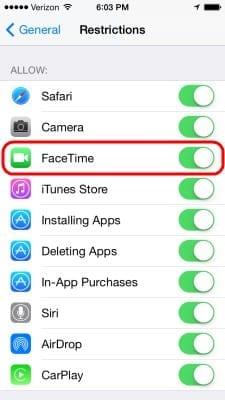Чудите се защо иконата Facetime липсва на началния екран на вашия Apple iPhone или iPad? Това е често срещан проблем и вероятно е резултат от ограничение, което вие или някой има достъп до зададеното устройство. Ето как да го решите.
Забележка: Не всички устройства на Apple поддържат Facetime. Проверете този списък, за да се уверите, че вашето устройство го поддържа.
Проверете навсякъде
Първо, уверете се, че иконата на Facetime не се крие някъде в папка. Плъзнете напред и назад между всеки начален екран и проверете всяка папка. По някаква причина обикновено е в папката „ Продуктивност “.
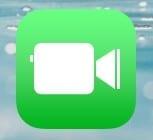 Може да помислите и за нулиране на иконите на началния екран до техните настройки по подразбиране, ако все още не можете да ги намерите.
Може да помислите и за нулиране на иконите на началния екран до техните настройки по подразбиране, ако все още не можете да ги намерите.
Намерете го с Търсене
От началния екран плъзнете докрай наляво, за да разкриете полето „ Търсене “.
Въведете „ Facetime “ в полето „ Търсене “.
Приложението трябва да се появи като селекция. Докоснете го, за да го отворите.
Възстановяване от Apple Store
Отворете „ App Store “ на вашето устройство, след което потърсете „ Facetime “.
Докоснете иконата „ Облак “,  за да изтеглите приложението.
за да изтеглите приложението.
След като бъде изтеглено и инсталирано, приложението трябва да бъде отново достъпно за отваряне на вашия начален екран.
Проверете ограничения
Понякога членове на семейството или някой с достъп до вашия iPhone случайно променят настройките. Ако настройките за ограничения са променени, това може да ограничи кои икони се показват на началния екран, включително иконата Facetime.
Изберете „ Настройки “.
В iOS12 и по-нова версия изберете „ Време на екрана “ > „ Поверителност и ограничения на съдържанието “ > „ Поверителност на съдържанието “. В iOS 11 и по-стари, изберете „ Общи “ > „ Ограничения “.
Въведете паролата. Ако не сте задали паролата, попитайте всеки, който е имал достъп до устройството, дали е задал такава.
Задайте ограничението „ Facetime “ на „ On “. Трябва да изглежда така, както е на изображението по-долу.
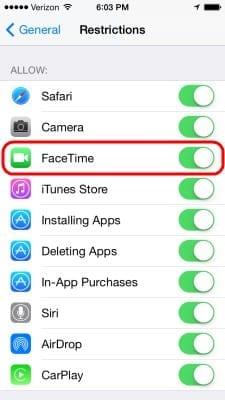
Също така се уверете, че „ Камера “ е активирана. Facetime няма да работи, освен ако камерата не е активирана.
Това трябва да разкрие бутона Facetime на iPhone, iPad и iPod Touch.

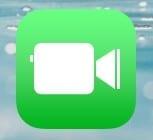
 за да изтеглите приложението.
за да изтеглите приложението.